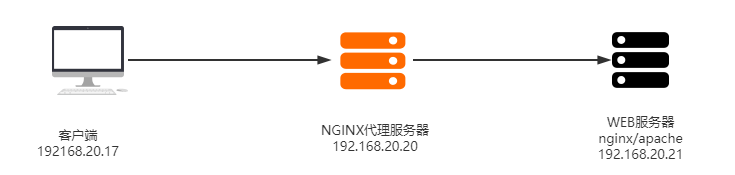1.安装宝塔
建议不要用centos,因为docker-compose我记得停留在2019年,大概是1.8版本,用debian吧
Ubuntu/Deepin 安装脚本稳定版9.0.0
wget -O install.sh https://download.bt.cn/install/install_lts.sh && sudo bash install.sh ed8484becwget -O install.sh https://download.bt.cn/install/install_lts.sh && sudo bash install.sh ed8484becwget -O install.sh https://download.bt.cn/install/install_lts.sh && sudo bash install.sh ed8484bec
稳定版9.0.0 通用安装脚本
url=https://download.bt.cn/install/install_lts.sh;if [ -f /usr/bin/curl ];then curl -sSO $url;else wget -O install_lts.sh $url;fi;bash install_lts.sh ed8484becurl=https://download.bt.cn/install/install_lts.sh;if [ -f /usr/bin/curl ];then curl -sSO $url;else wget -O install_lts.sh $url;fi;bash install_lts.sh ed8484becurl=https://download.bt.cn/install/install_lts.sh;if [ -f /usr/bin/curl ];then curl -sSO $url;else wget -O install_lts.sh $url;fi;bash install_lts.sh ed8484bec
安装完毕会在页面上显示
========================面板账户登录信息==========================
【云服务器】请在安全组放行 xxx 端口
外网面板地址: https://ip:xxx/sssss
内网面板地址: https://xxxx:xxx /sssss
username: ***
password: ***
2.安装docker
直接去软件搜docker,安装好一般在左侧菜单栏,如果看不到,就去安全设置把隐藏打开
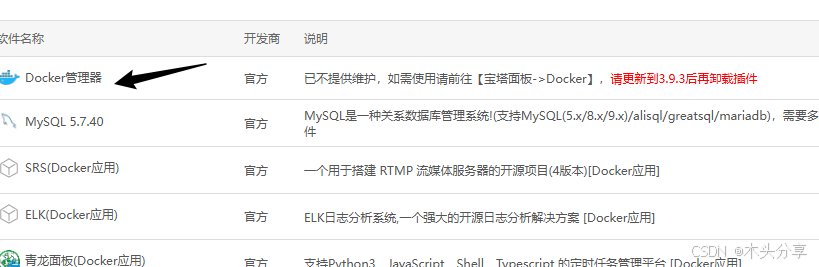
打开隐藏
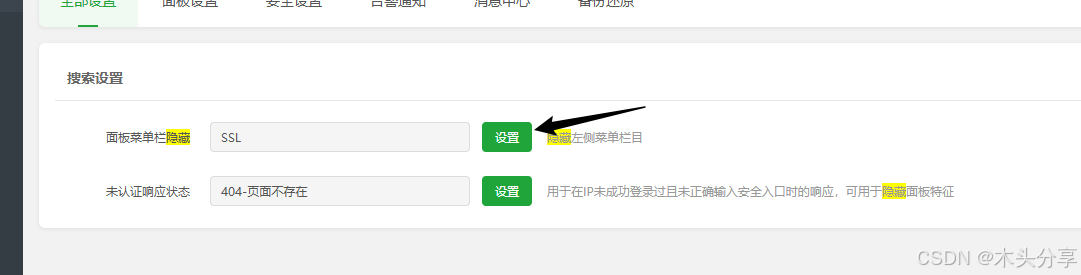
3. 添加镜像源
然后再设置,配置文件中添加镜像源
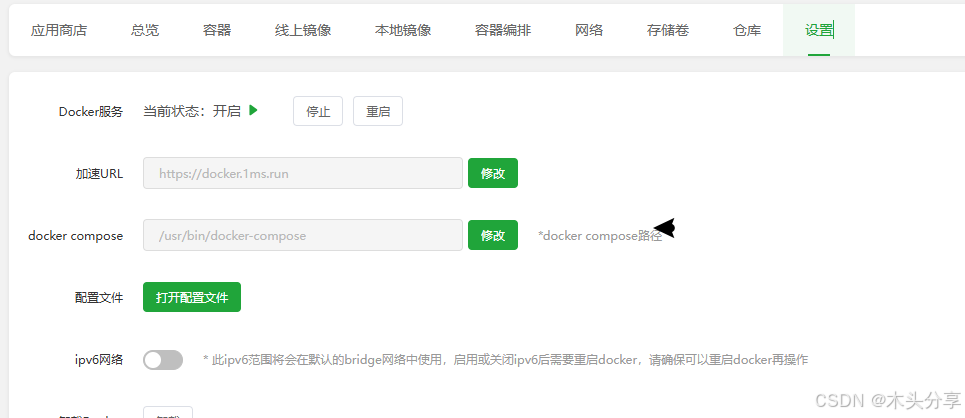
4.安装青龙面板
在首页就有青龙面板安装选项,没有可以搜索一下。
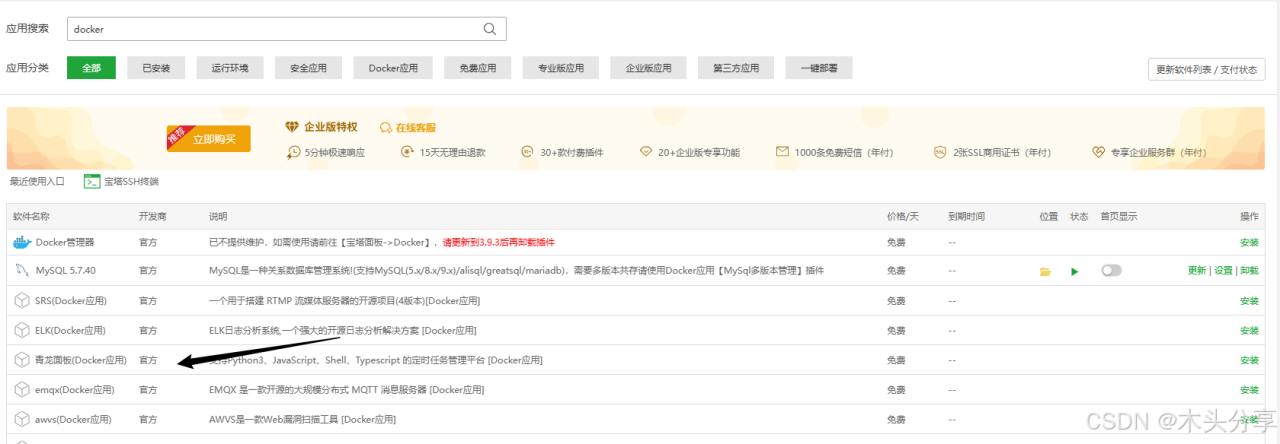
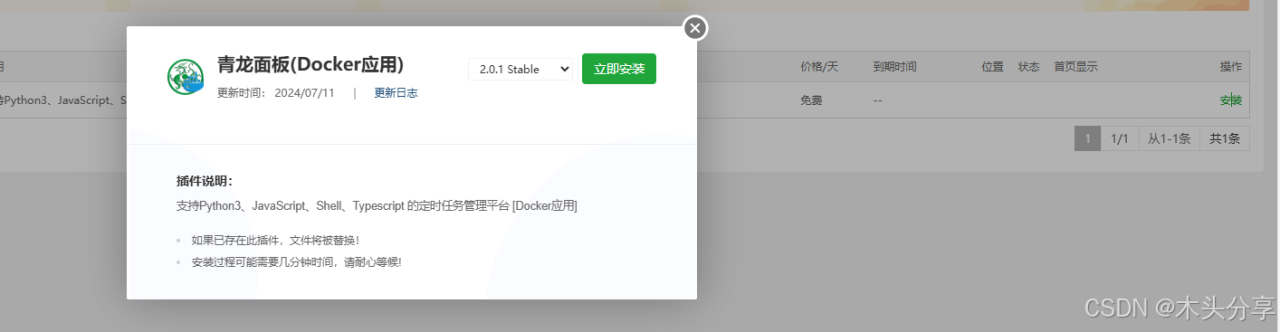
很快安装完毕,点击管理,设置好访问端口号,并点击安装应用
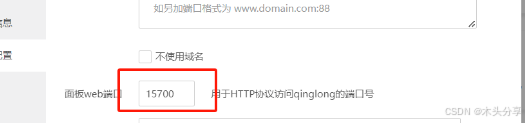
安装完毕点击弹出来的访问链接,进行初始化配置,通知配置可以跳过,用户名密码请记住。

初始化配置完毕,点击登录,就安装好了。
有几个问题就是centos可能遇到的,比如这个
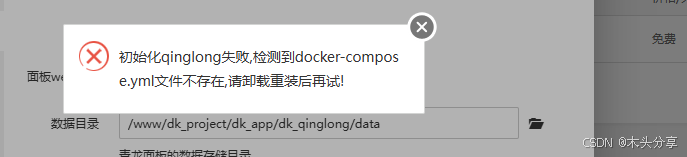
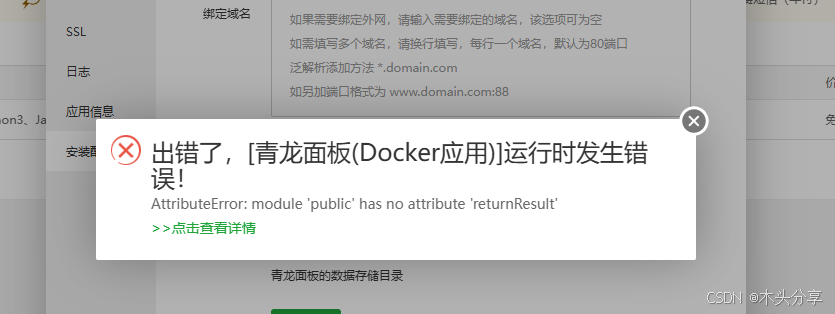
怎么装都没用, 事实上tml文件一直在但是可能centos内的docker compose太老了,1.8版本,也停更了,识别不出来,debian不会遇到这个问题,现在docker compose大概在2.7
然后就是端口一定要放行!一定要放行!
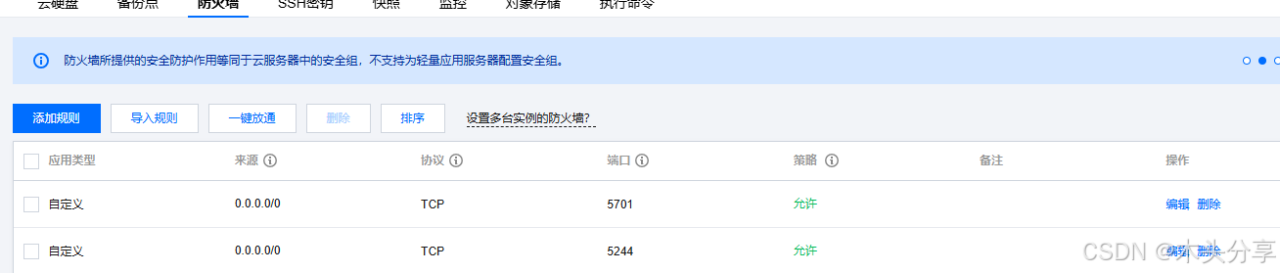
一般ip地址+端口就可以打开了,如果打不开,端口放行!
还有依赖库配置一下,不然拉脚本会拉失败。
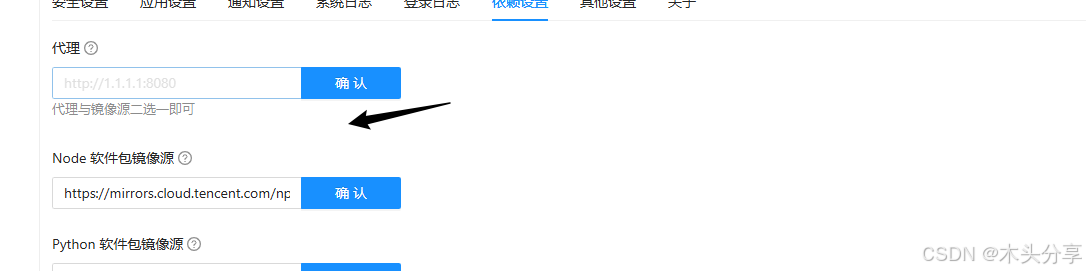
放几个比较不错的脚本订阅,
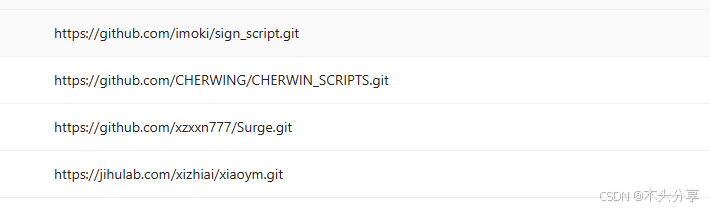
「脚本库」
https://drive.uc.cn/s/f55fedf06eba4?public=1
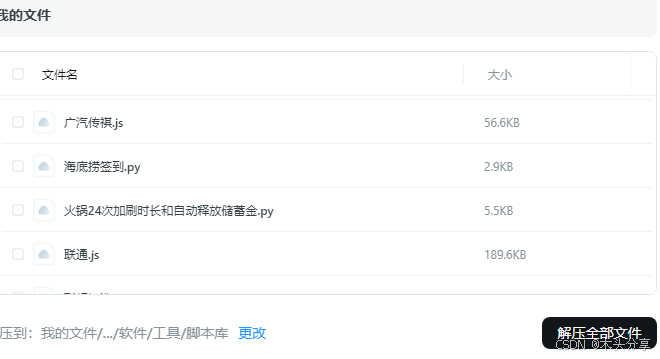
原文链接:https://blog.csdn.net/weixin_39691535/article/details/144252166?ops_request_misc=%257B%2522request%255Fid%2522%253A%2522d9d4687862afb79fe27910c86aef16ef%2522%252C%2522scm%2522%253A%252220140713.130102334.pc%255Fblog.%2522%257D&request_id=d9d4687862afb79fe27910c86aef16ef&biz_id=0&utm_medium=distribute.pc_search_result.none-task-blog-2~blog~first_rank_ecpm_v1~times_rank-2-144252166-null-null.nonecase&utm_term=%E7%BB%BF%E8%81%94nas